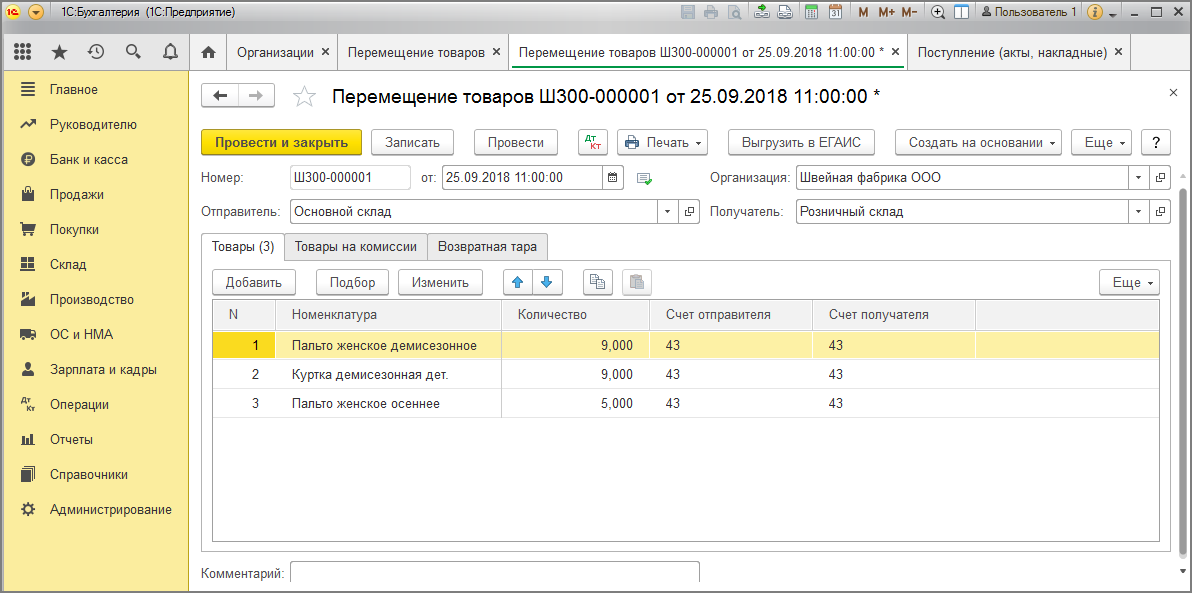В программе 1С:Бухгалтерия 8 в любой документ поступления, реализации, перемещения ТМЦ (Счет покупателю, Реализация (акты, накладные), Поступление (акты, накладные) и др.) можно скопировать строкитабличной части с номенклатурой из других документов. Копирование можно выполнить двумя способами, первый способ - с помощью кнопок Копировать и Вставить и второй способ - с помощью кнопки Изменить.
Первый способ - копирование строк с помощью кнопок Копировать и Вставить:
- Откройте документ, из которого требуется скопировать строки табличной части с номенклатурой.
- Щелкните мышью по первой строке табличной части и нажмите на клавиатуре сочетание клавиш Ctrl и A (английского алфавита). Все строки выделятся желтым цветом (рис. 1). Если требуется выборочно скопировать строки из табличной части, отмечайте их, удерживая клавишу Ctrl.
- По кнопке Копировать скопируйте выделенные строки (рис. 1).
Рис. 1
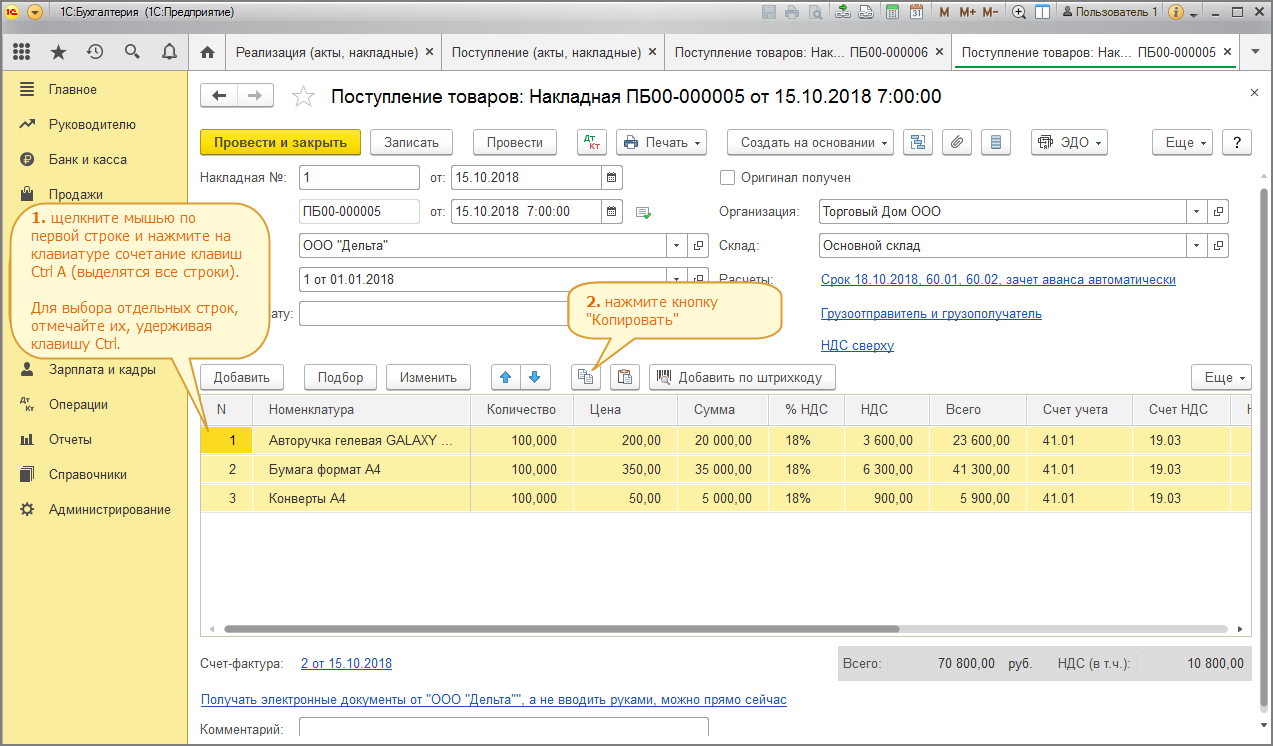
- Создайте (откройте) документ, в который необходимо вставить скопированные строки и нажмите кнопку Вставить строки. В документ будут перенесены строки, скопированные из табличной части другого документа (рис. 2).
Рис. 2
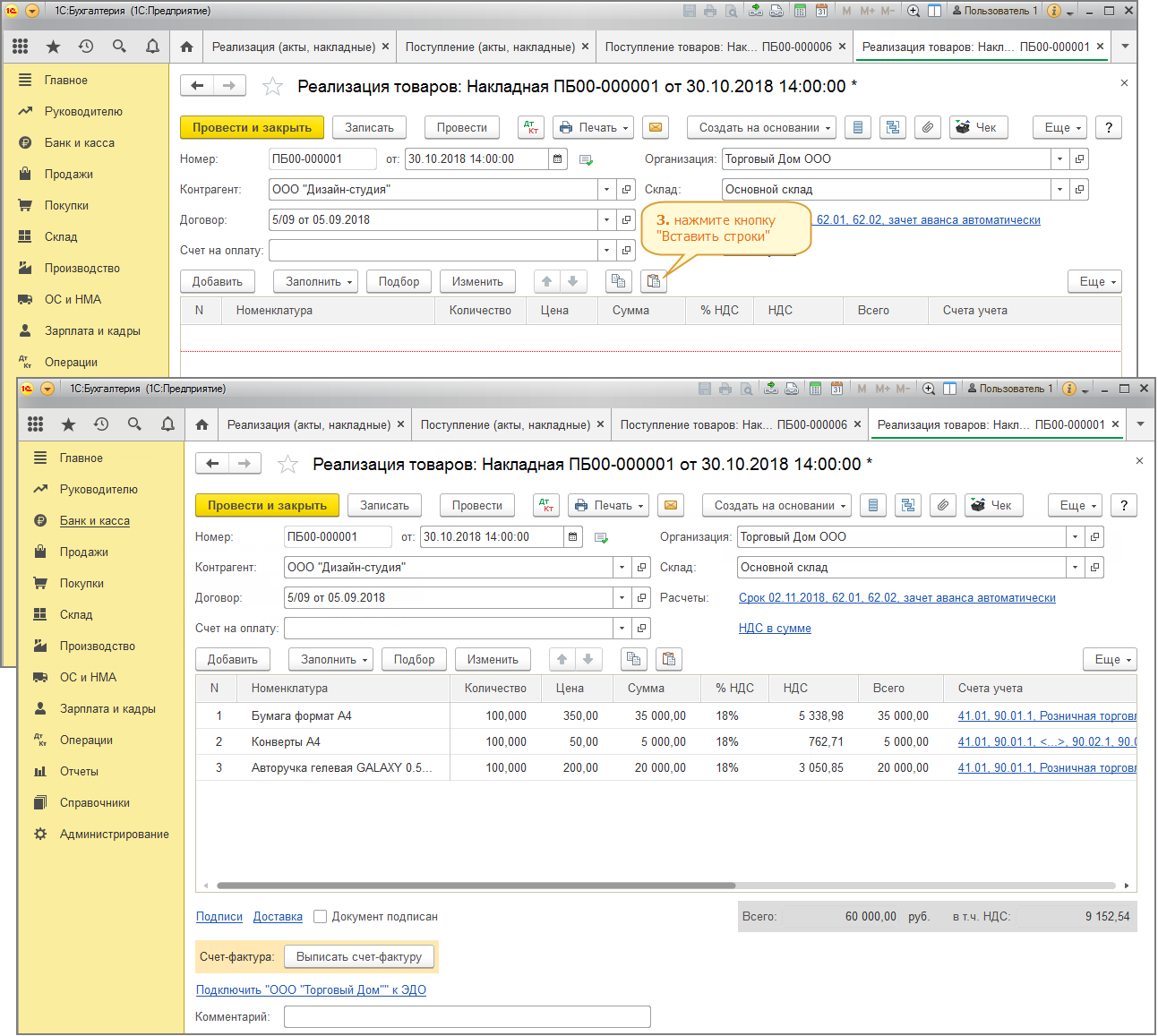
- Если в табличную часть документа необходимо добавить строки с номенклатурой из нескольких документов, то таким же образом повторите действия 2 и 3 (рис. 3).
Рис. 3
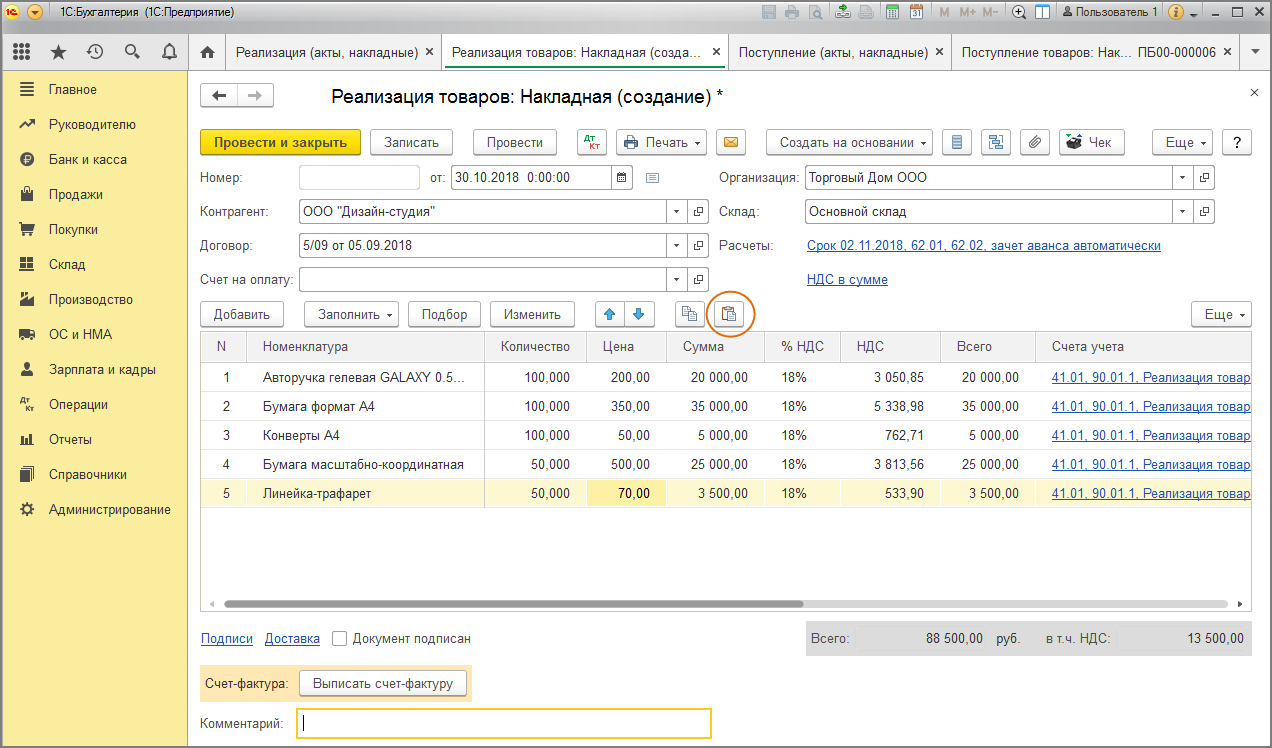
Второй способ - копирование строк с помощью кнопки Изменить:
- Создайте (откройте) любой документ поступления, реализации, перемещения ТМЦ (например, Перемещение товаров).
- Кнопка Изменить.
- В окне Изменение таблицы товаров через кнопку Добавить из документа выберите сначала вид документа, затем сам документ, из которого будут добавлены новые номенклатурные позиции. Количество товаров можно изменить. Если требуется добавить в список номенклатуру из нескольких документов, то таким же образом повторите выбор по кнопке Добавить из документа.
- Кнопка Перенести в документ.
Рис. 4
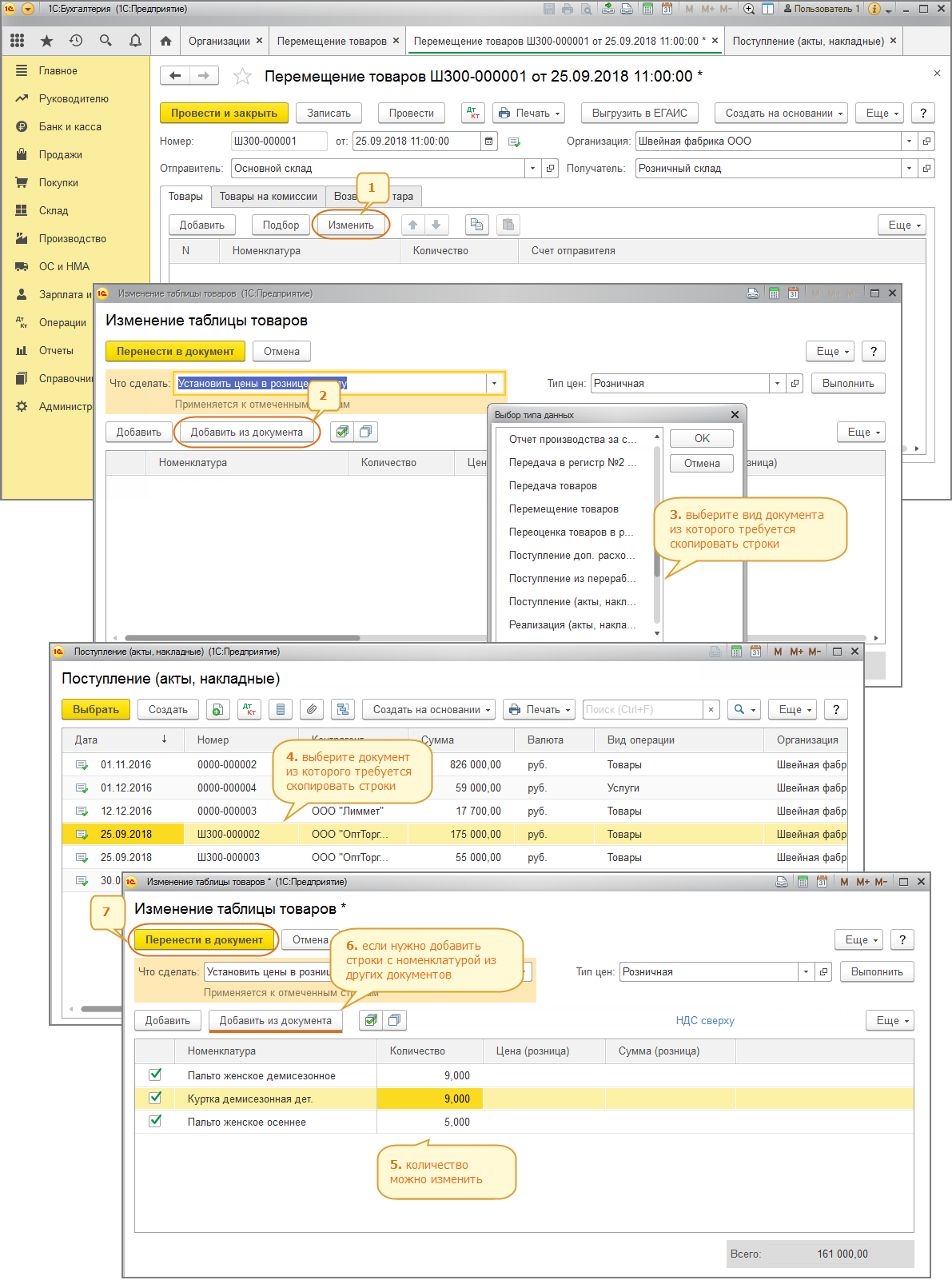
Рис. 5